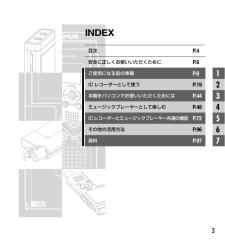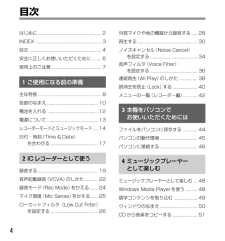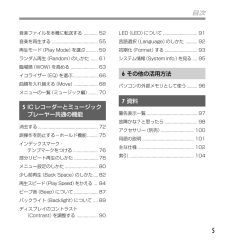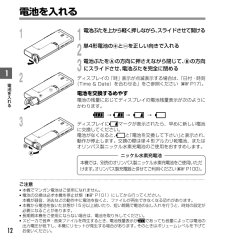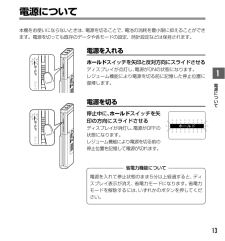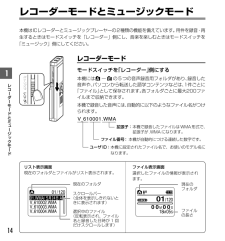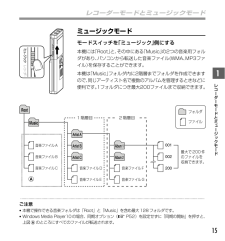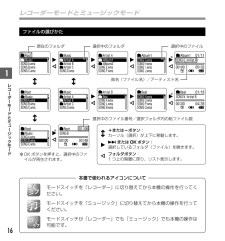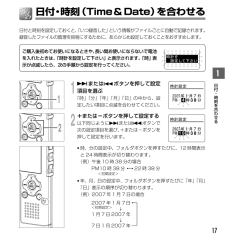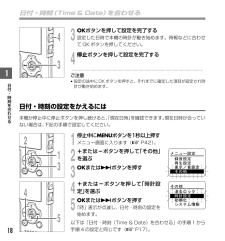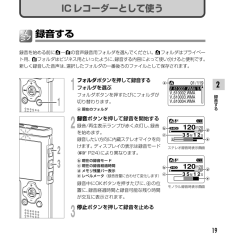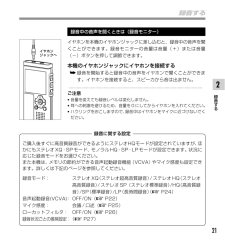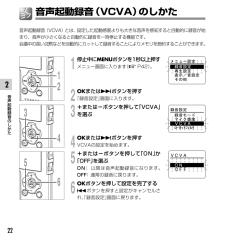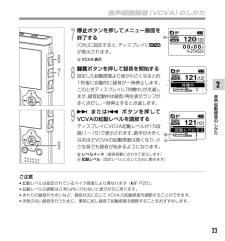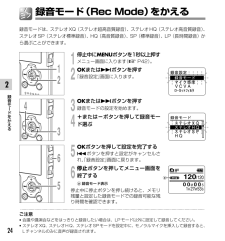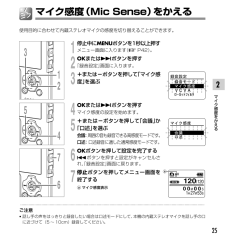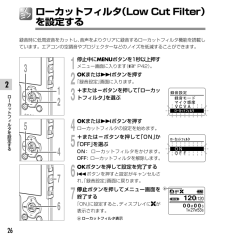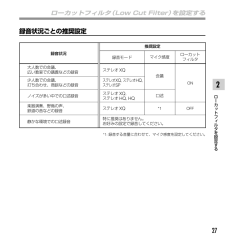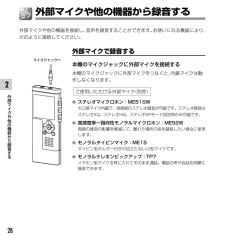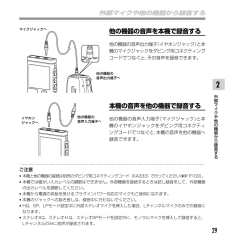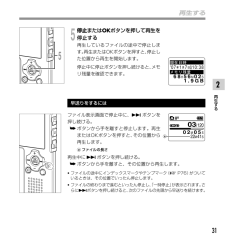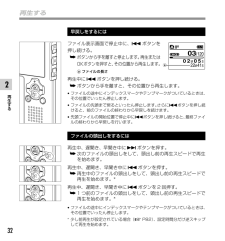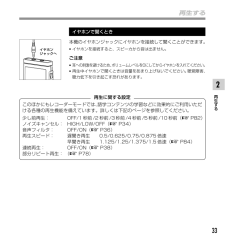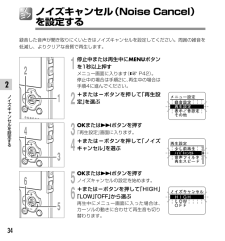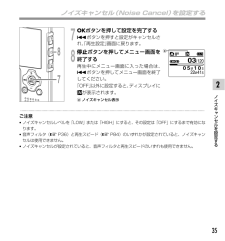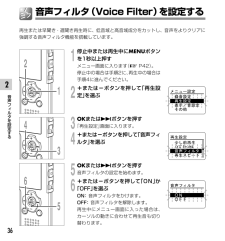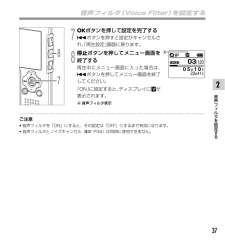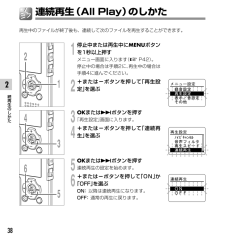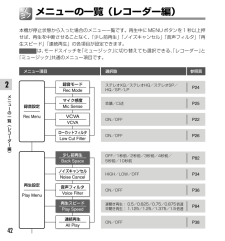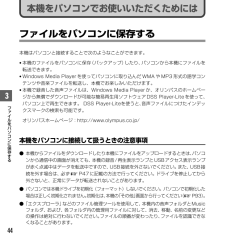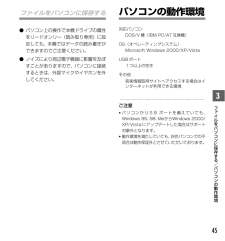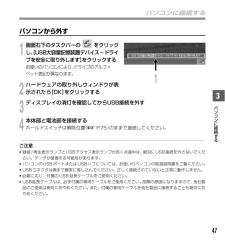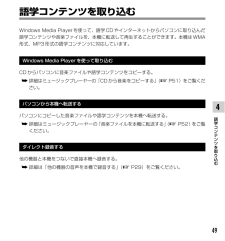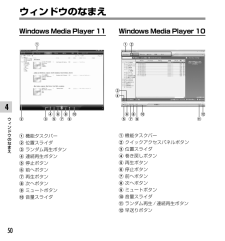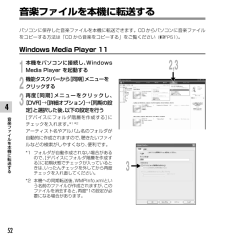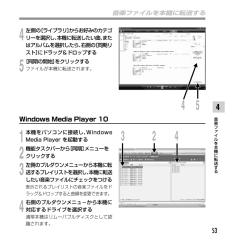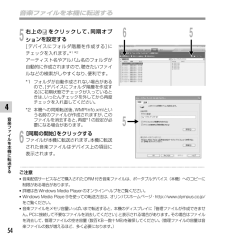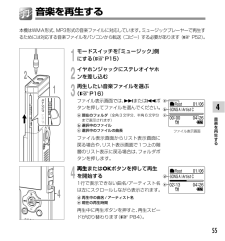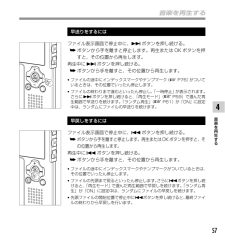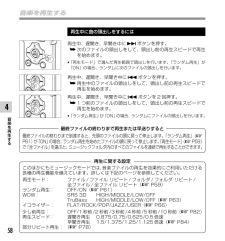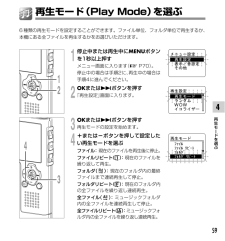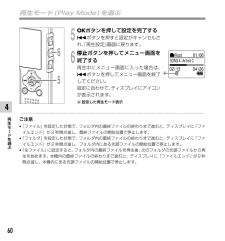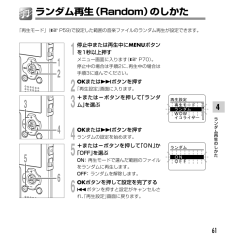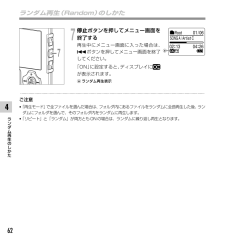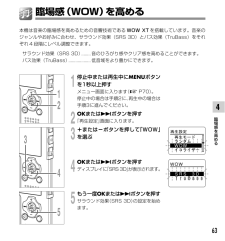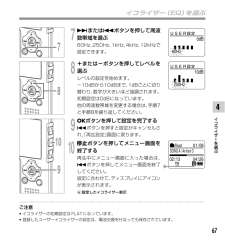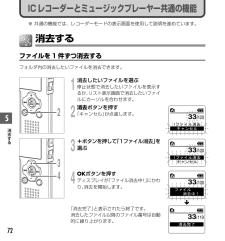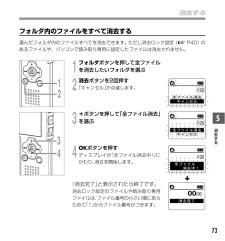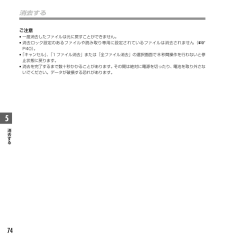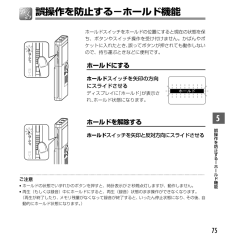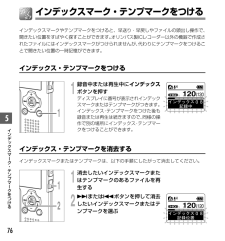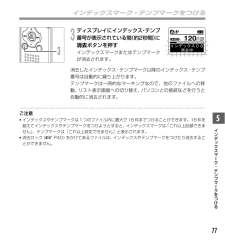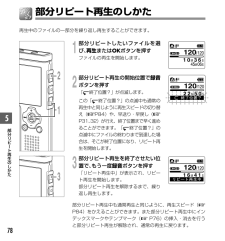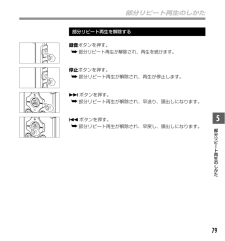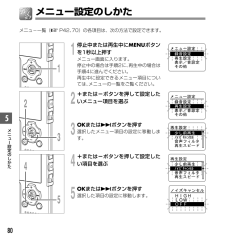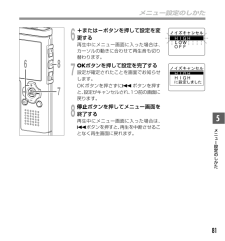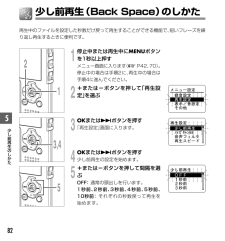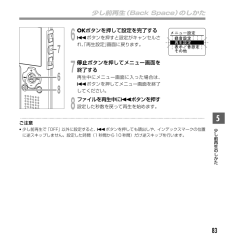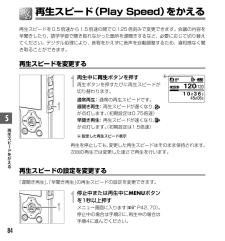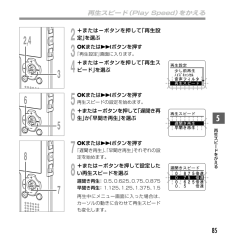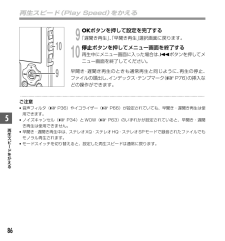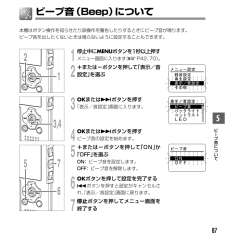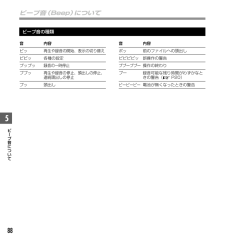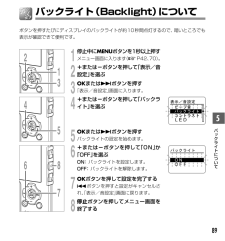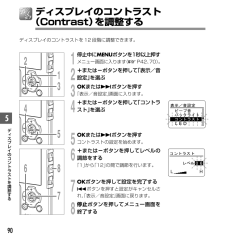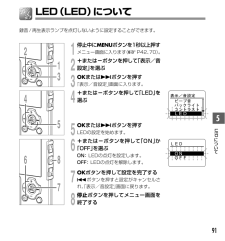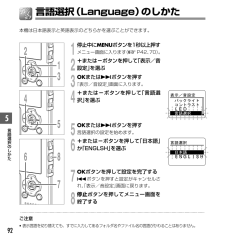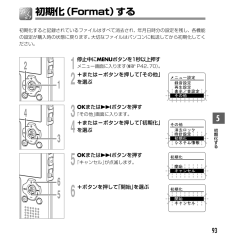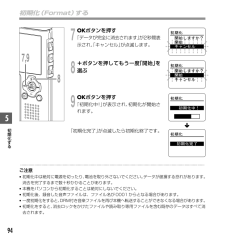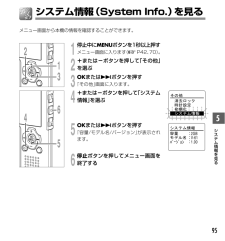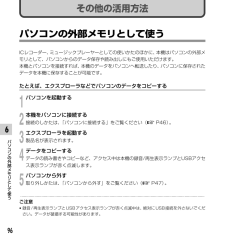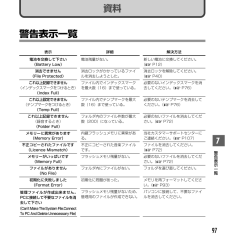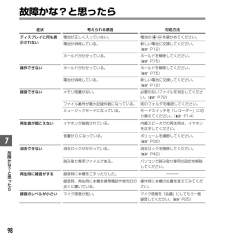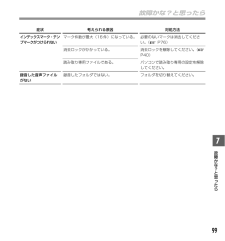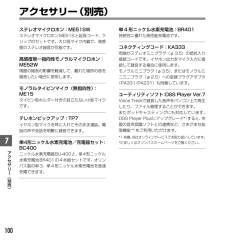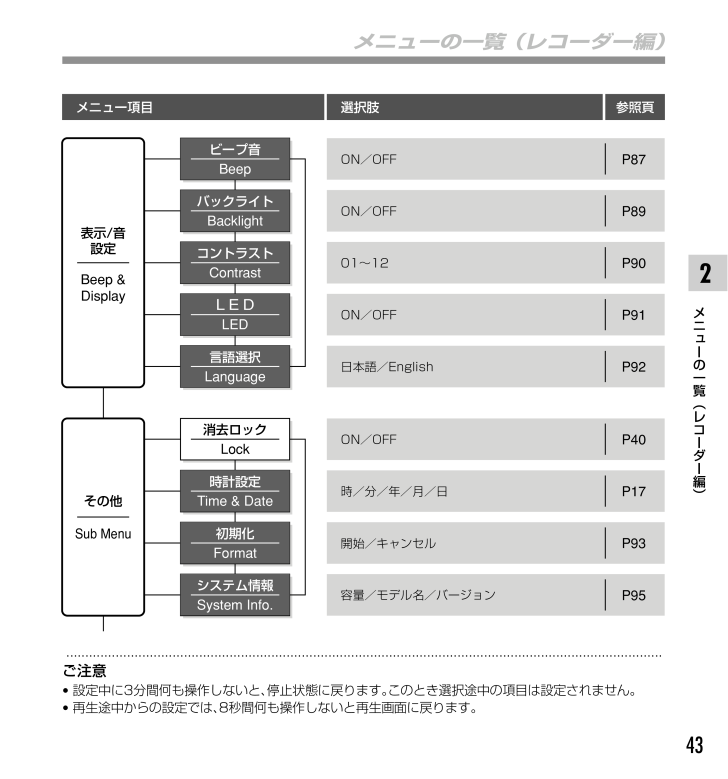
43 / 108 ページ
現在のページURL
432メニューの一覧(レコーダー編)P87P89P90P40P17P93P95メニュー項目 選択肢 参照頁01~12開始/キャンセルON/OFF時/分/年/月/日P91P92日本語/Englishその他Sub Menu表示/音設定Beep &DisplayON/OFFON/OFFON/OFF容量/モデル名/バージョンビープ音BeepBacklightコントラストContrast消去ロック消去ロックLockock時計設定Time & Date初期化Formatシステム情報System Info.バックライトLED言語選択LanguageLED消去ロックLock............................................................... ............................................................... ...............................ご注意*設定中に3分間何も操作しないと、 停止状態に戻ります。このとき選択途中の項目は設定されません。*再生途中からの設定では、8秒間何も操作しないと再生画面に戻ります。メニ の一覧︵レコ ダ 編︶
参考になったと評価  93人が参考になったと評価しています。
93人が参考になったと評価しています。
このマニュアルの目次
-
1 .ボイストレックV-61V-51V-41取扱説明書お...ボイストレックV-61V-51V-41取扱説明書お買い上げいただきありがとうございます。この取扱説明書をよくお読みのうえ、製品を正しく安全にお使いください。お読みになったあとは、いつでも見られるところに必ず保管してください。失敗のない録音をするために試し録りをしてください。
-
2 .2はじめに●本書の内容については将来予告なしに変更...2はじめに●本書の内容については将来予告なしに変更することがあります。商品名、型番等、最新の情報についてはカスタマーサポートセンターまでお問い合わせください。●本書の内容については、万全を期して作成しておりますが、万一ご不審な点、誤り、記載もれなど、お気づきの点がございましたらカスタマーサポートセンターまでお問い合わせください。●本書の著作権はオリンパス株式会社、およびオリンパスイメージング株式会社が所有しております。本書を無断で複製したり、複製物を無断で配布したりすることは著作権法により禁じられています。...
-
3 .3126357INDEXご使用になる前の準備P.8...3126357INDEXご使用になる前の準備P.8ICレコーダーとして使うP.19本機をパソコンでお使いいただくためにはP.44ミュージックプレーヤーとして楽しむP.48ICレコーダーとミュージックプレーヤー共通の機能P.72その他の活用方法P.96資料P.97目次P.4安全に正しくお使いいただくためにP.64
-
4 .4目次はじめに.....................4目次はじめに...................................................... 2INDEX........................................................ 3目次............................................................. 4安全に正しくお使いいただくために........ 6使用上のご注意...................................
-
5 .5目次音楽ファイルを本機に転送する...........5目次音楽ファイルを本機に転送する............ 52音楽を再生する....................................... 55再生モード(Play Mode)を選ぶ.......... 59ランダム再生(Random)のしかた...... 61臨場感(WOW)を高める....................... 63イコライザー(EQ)を選ぶ..................... 66曲順を入れ替える(Move).................... 68メニュー...
-
6 .6安全に正しくお使いいただくために電池について警告...6安全に正しくお使いいただくために電池について警告本機で指定されてない電池を使わないでください。火の中への投入、加熱、と 極間のショート、分解をしないでください。電池の極性(と )を逆に入れないでください。電池は、液漏れ、発熱、発火、破裂する恐れがあります。*表面の被覆の破れた電池を使わないでください。*長期間使用しないときは、必ず電池を取り出して保管してください。*使用済みの電池は接点部分にテープを貼って絶縁し、一般廃棄物として各自治体の指示にしたがって廃棄してください。*使えなくなった電池は速やかに本機...
-
7 .7安全に正しくお使いいただくために本機について警告...7安全に正しくお使いいただくために本機について警告分解、修理、改造をしないでください。感電やケガの恐れがあります。車両(自転車、バイク、車など)の運転をしながら操作しないでください。交通事故などの原因となります。この製品を幼児、子供の手の届く範囲に放置しないでください。幼児、子供の近くで使用する時は細心の注意を払い、不用意に製品から離れないでください。幼児、子供には警告・注意の内容の理解ができませんし、加えて以下のような事故の恐れがあります。例えば-誤ってイヤホンコードを首に巻き付け、窒息する。-操作を誤り...
-
8 .81主な特長本商品は、会議・ビジネス場面や語学コン...81主な特長本商品は、会議・ビジネス場面や語学コンテンツの学習に役立つICレコーダー機能と、本格的なミュージックプレーヤー機能を搭載しています。本体部と電池部を切り離すとUSB接続端子が現れるセパレート型デザインを採用しているので、パソコンとダイレクトに接続できます。ICレコーダーの特長●録音した音声は高能率圧縮でデジタル変換し、WMA形式のファイルとして記録されます(☞ P19)。また、WMA、MP3形式のファイルが再生できます。(☞ P30)●音声に反応して自動的に録音の開始・停止を行う、音声起動録音(...
-
9 .91主な特長●フルドット表示のバックライト付きディ...91主な特長●フルドット表示のバックライト付きディスプレイ(液晶表示パネル)を採用しています。(☞ P11)●多彩なリピート機能を搭載しています。(☞ P59、78)●インデックスマークやテンプマーク機能で、聞きたい場所をすばやく探すことができます。(☞ P76)●再生スピードをお好みに合わせて調節できます。(☞ P84)主な特長●本機をパソコンのUSBポートに直接接続するだけでパソコンとの連携を行います。USBケーブルやドライバソフトを使わずにデータの転送や保存ができます。(☞ P46)*本機はUSB2.
-
10 .101各部のなまえ4390!@#^w&*$%567...101各部のなまえ4390!@#^w&*$%567812(=-)q1 イヤホンジャック2マイクジャック3内蔵ステレオマイク(R)4録音ボタン5停止ボタン6再生ボタン7内蔵スピーカ8USB端子9音量(+)ボタン09ボタン!音量(-)ボタン@フォルダ/インデックスボタン#消去ボタン$OK/MENUボタン%0ボタン^ディスプレイ(液晶表示パネル)&録音/再生表示ランプ*内蔵ステレオマイク(L)(USBアクセス表示ランプ)ストラップ取り付け部-ホールドスイッチ=モード(レコーダー/ミュージック)スイッチqリリースボ...
-
11 .111各部のなまえ1フォルダ表示2音声起動録音(V...111各部のなまえ1フォルダ表示2音声起動録音(VCVA)表示3録音モード表示4情報、警告表示部5マイク感度表示6消去ロック表示7ローカットフィルタ表示8再生エフェクト表示ディスプレイレコーダーモード表示画面 ミュージックモード表示画面0Music 1/36SONG A/ArtistSA$49#80! 1120 120HQE FS@9!0123487 6 59電池残量表示0ファイル番号!フォルダ内の総ファイル数@メモリ残量バ-(E/Fバー)表示#曲名/ アーティスト名表示またはファイル名$再生位置バ-表示各...
-
12 .121電池を入れる1電池ぶたを上から軽く押しながら...121電池を入れる1電池ぶたを上から軽く押しながら、スライドさせて開ける2単4形電池の と を正しい向きで入れる3電池ぶたをAの方向に押さえながら閉じて、Bの方向にスライドさせ、電池ぶたを完全に閉めるディスプレイの「時」表示が点滅表示する場合は、「日付・時刻(Time & Date)を合わせる」をご参照ください(☞ P17)。電池を交換するめやす電池の残量に応じてディスプレイの電池残量表示が次のようにかわります。 → → → ディスプレイに マークが表示されたら、早めに新しい電池に交換してく...
-
13 .131電源について本機をお使いにならないときは、電...131電源について本機をお使いにならないときは、電源を切ることで、電池の消耗を最小限に抑えることができます。電源を切っても既存のデータや各モードの設定、時計設定などは保持されます。電源を入れるホールドスイッチを矢印と反対方向にスライドさせるディスプレイが点灯し、電源がONの状態になります。レジューム機能により電源を切る前に記憶した停止位置に復帰します。電源を切る停止中に、ホールドスイッチを矢印の方向にスライドさせるディスプレイが消灯し、電源がOFFの状態になります。レジューム機能により電源を切る前の停止位置...
-
14 .141レコーダーモードとミュージックモード本機はI...141レコーダーモードとミュージックモード本機はICレコーダーとミュージックプレーヤーの2種類の機能を備えています。 用件を録音・再生するときはモードスイッチを「レコーダー」側にし、音楽を楽しむときはモードスイッチを「ミュージック」側にしてください。レコーダーモードモードスイッチを「レコーダー」側にする本機にはA~Eの5つの音声録音用フォルダがあり、録音した音声や、パソコンから転送した語学コンテンツなどは、1件ごとに「ファイル」として保存されます。各フォルダごとに最大200ファイルまで収納できます。本機で録...
-
15 .151レコーダーモードとミュージックモードミュージ...151レコーダーモードとミュージックモードミュージックモードモードスイッチを「ミュージック」側にする本機には「Root」と、その中にある「Music」の2つの音楽用フォルダがあり、パソコンから転送した音楽ファイル(WMA、MP3ファイル)を保存することができます。本機は「Music」フォルダ内に2階層までフォルダを作成できますので、同じアーティスト名で複数のアルバムを管理するときなどに便利です。1フォルダにつき最大200ファイルまで収納できます。RootMusicArtist Artist AArtist ...
-
16 .161レコーダーモードとミュージックモードモードス...161レコーダーモードとミュージックモードモードスイッチを「レコーダー」に切り替えてから本機の操作を行ってください。モードスイッチを「ミュージック」に切り替えてから本機の操作を行ってください。モードスイッチが「レコーダー」でも「ミュージック」でも本機の操作は可能です。本書で使われるアイコンについてファイルの選びかた M usicSONG A.wmaSONG C.wmaRoot M usicSONG A.wmaSONG C.wmaRoot BestSONG K.wmaL.w...
-
17 .171日付・時刻(Time&Date)を合わせる日...171日付・時刻(Time&Date)を合わせる日付と時刻を設定しておくと、「いつ録音した」という情報がファイルごとに自動で記録されます。録音したファイルの管理を容易にするために、あらかじめ設定しておくことをおすすめします。19または 0 ボタンを押して設定項目を選ぶ「時」「分」「年」「月」「日」の中から、設定したい項目に点滅を合わせてください。2+または-ボタンを押して設定する以下同じように9または0ボタンで次の設定項目を選び、+または-ボタンを押して設定を行います。*時、分の設定中、フォルダボタンを押す...
-
18 .181日付・時刻(Time&Date)を合わせる3...181日付・時刻(Time&Date)を合わせる3OKボタンを押して設定を完了する設定した日時で本機の時計が動き始めます。時報などに合わせてOKボタンを押してください。4停止ボタンを押して設定を完了する............................................................... .................................................ご注意*設定の途中にOKボタンを押すと、それまでに確定した項目が設定され時計が動き始...
-
19 .192録音するICレコーダーとして使う録音を始める...192録音するICレコーダーとして使う録音を始める前にA~Eの音声録音用フォルダを選んでください。 Aフォルダはプライベート用、 Bフォルダはビジネス用といったように、録音する内容によって使い分けると便利です。新しく録音した音声は、選択したフォルダの一番後ろのファイルとして保存されます。1フォルダボタンを押して録音するフォルダを選ぶフォルダボタンを押すたびにフォルダが切り替わります。a現在のフォルダ2録音ボタンを押して録音を開始する録音/再生表示ランプが赤く点灯し、 録音を始めます。録音したい方向に内蔵ステ...
-
20 .202録音するご注意*頭切れを防ぐために、録音/再...202録音するご注意*頭切れを防ぐために、録音/再生表示ランプの点灯を確認してから録音を行ってください。*録音可能な残り時間が60秒、30秒、10秒になったときに警告音が鳴ります。*録音可能な残り時間が60秒になると、録音/再生表示ランプが点滅を始め、 30秒、10秒と残量が減るにつれて点滅が早くなります。*ディスプレイに「メモリ-がいっぱいです」や「これ以上記録できません」と表示されたときは、メモリやファイル件数がいっぱいです。不要なファイルを消去してから録音をしてください(☞ P72)。*モードスイッチ...
-
21 .212録音する録音中の音声を聞くときは(録音モニタ...212録音する録音中の音声を聞くときは(録音モニター)イヤホンを本機のイヤホンジャックに差し込むと、録音中の音声を聞くことができます。録音モニターの音量は音量(+)または音量(-)ボタンを押して調節できます。本機のイヤホンジャックにイヤホンを接続する➥録音を開始すると録音中の音声をイヤホンで聞くことができます。イヤホンを接続すると、スピーカから音は出ません。............................................................... ...............
-
22 .222音声起動録音(VCVA)のしかた音声起動録音...222音声起動録音(VCVA)のしかた音声起動録音(VCVA)とは、設定した起動感度よりも大きな音声を感知すると自動的に録音が始まり、音声が小さくなると自動的に録音を一時停止する機能です。会議中の長い沈黙などを自動的にカットして録音することによりメモリを節約することができます。1停止中にMENUボタンを1秒以上押すメニュー画面に入ります(☞ P42)。2OKまたは9ボタンを押す「録音設定」画面に入ります。3+または-ボタンを押して「VCVA」を選ぶ4OKまたは9ボタンを押すVCVAの設定を始めます。5+また...
-
23 .2327停止ボタンを押してメニュー画面を終了する「...2327停止ボタンを押してメニュー画面を終了する「ON」に設定すると、ディスプレイにが表示されます。aVCVA表示8録音ボタンを押して録音を開始する設定した起動感度より音が小さくなると約1秒後に自動的に録音が一時停止します。このときディスプレイに「待機中」が点滅します。録音起動中は録音/再生表示ランプが赤く点灯し、一時停止すると点滅します。99または0ボタンを押してVCVAの起動レベルを調節するディスプレイにVCVA起動レベルが15段階(1~15)で表示されます。数字が大きくなるほどVCVAの起動感度は高く...
-
24 .2421停止中にMENUボタンを1秒以上押すメニュ...2421停止中にMENUボタンを1秒以上押すメニュー画面に入ります(☞ P42)。2OKまたは9ボタンを押す「録音設定」画面に入ります。3OKまたは9ボタンを押す録音モードの設定を始めます。4+または-ボタンを押して録音モード選ぶ5OKボタンを押して設定を完了する0ボタンを押すと設定がキャンセルされ、「録音設定」画面に戻ります。6停止ボタンを押してメニュー画面を終了するa録音モード表示停止中に停止ボタンを押し続けると、メモリ残量と設定した録音モードでの録音可能な残り時間を確認できます。録音モード(Rec M...
-
25 .252マイク感度(Mic Sense)をかえる1停...252マイク感度(Mic Sense)をかえる1停止中にMENUボタンを1秒以上押すメニュー画面に入ります(☞ P42)。2OKまたは9ボタンを押す「録音設定」画面に入ります。3+または-ボタンを押して「マイク感度」を選ぶ4OKまたは9ボタンを押すマイク感度の設定を始めます。5+または-ボタンを押して「会議」か「口述」を選ぶ会議: 周囲の音も録音できる高感度モードです。口述: 口述録音に適した通常感度モードです。6OKボタンを押して設定を完了する0ボタンを押すと設定がキャンセルされ、「録音設定」画面に戻りま...
-
26 .262ローカットフィルタ(Low Cut Filt...262ローカットフィルタ(Low Cut Filter)を設定する1停止中にMENUボタンを1秒以上押すメニュー画面に入ります(☞ P42)。2OKまたは9ボタンを押す「録音設定」画面に入ります。3+または-ボタンを押して「ローカットフィルタ」を選ぶ4OKまたは9ボタンを押すローカットフィルタの設定を始めます。5+または-ボタンを押して「ON」か「OFF」を選ぶON: ローカットフィルタをかけます。OFF: ローカットフィルタを解除します。6OKボタンを押して設定を完了する0ボタンを押すと設定がキャンセルさ...
-
27 .272ロ カ トフ ルタを設定するローカットフィル...272ロ カ トフ ルタを設定するローカットフィルタ(Low Cut Filter)を設定する録音状況ごとの推奨設定特に推奨はありません。お好みの設定で録音してください。*1: 録音する音量に合わせて、マイク感度を設定してください。大人数での会議、広い教室での講義などの録音少人数での会議、打ち合わせ、商談などの録音ノイズが多い中での口述録音楽器演奏、野鳥の声、鉄道の音などの録音静かな環境での口述録音ステレオXQ*1 OFF口述会議マイク感度録音モードローカットフィルタ推奨設定録音状況ONステレオXQ, ステ...
-
28 .282外部マイクや他の機器を接続し、音声を録音する...282外部マイクや他の機器を接続し、音声を録音することができます。お使いになる機器により、次のように接続してください。外部マイクで録音する本機のマイクジャックに外部マイクを接続する本機のマイクジャックに外部マイクをつなぐと、内蔵マイクは動作しなくなります。ご使用いただける外部マイク(別売)●ステレオマイクロホン:ME51SW大口径マイク内蔵で、高感度のステレオ録音が可能です。ステレオ録音はステレオXQ、ステレオHQ、ステレオSPモード設定時のみ可能です。●高感度単一指向性モノラルマイクロホン:ME52W周囲...
-
29 .292外部マイクや他の機器から録音する.........292外部マイクや他の機器から録音する............................................................... ............................................................... ...............................ご注意*本機と他の機器の接続は別売のダビング用コネクティングコード(KA333)で行ってください(☞ P100)。*本機では細かい入力レベルの調節はできませ...
-
30 .302再生する1フォルダボタンを押してフォルダを選...302再生する1フォルダボタンを押してフォルダを選ぶフォルダボタンを押すたびにフォルダが切り替わります。2+または-ボタンを押して再生したいファイルを選ぶリスト表示画面では、+または-ボタンを押して再生したいファイルにカーソルを合わせます。リスト表示画面で9ボタンを押すとファイル表示画面が開きます。ファイル表示画面では、9または0ボタンを押してファイルを選んでください。ファイル表示画面からリスト表示画面に戻る場合は、フォルダボタンを押します。3再生またはOKボタンを押して再生を開始する録音/再生表示ランプが...
-
31 .312再生する5停止またはOKボタンを押して再生を...312再生する5停止またはOKボタンを押して再生を停止する再生しているファイルの途中で停止します。再生またはOKボタンを押すと、 停止した位置から再生を開始します。停止中に停止ボタンを押し続けると、メモリ残量を確認できます。早送りをするにはファイル表示画面で停止中に、9ボタンを押し続ける。➥ボタンから手を離すと停止します。再生またはOKボタンを押すと、 その位置から再生します。aファイルの長さ再生中に9ボタンを押し続ける。➥ボタンから手を離すと、その位置から再生します。*ファイルの途中にインデックスマークや...
-
32 .322早戻しをするにはファイル表示画面で停止中に、322早戻しをするにはファイル表示画面で停止中に、0ボタンを押し続ける。➥ボタンから手を離すと停止します。再生またはOKボタンを押すと、 その位置から再生します。aファイルの長さ再生中に0ボタンを押し続ける。➥ボタンから手を離すと、その位置から再生します。*ファイルの途中にインデックスマークやテンプマークがついているときは、その位置でいったん停止します。*ファイルの先頭まで戻るといったん停止します。さらに0ボタンを押し続けると、前のファイルの終わりから早戻しを続けます。*先頭ファイルの開始位置で停止中に0ボ...
-
33 .332再生するイヤホンで聞くとき本機のイヤホンジャ...332再生するイヤホンで聞くとき本機のイヤホンジャックにイヤホンを接続して聞くことができます。*イヤホンを接続すると、スピーカから音は出ません。ご注意*耳への刺激を避けるため、ボリュームレベルを0にしてからイヤホンを入れてください。*再生中イヤホンで聞くときは音量をあまり上げないでください。聴覚障害、聴力低下を引き起こす恐れがあります。再生に関する設定このほかにもレコーダーモードでは、語学コンテンツの学習などに効果的にご利用いただける各種の再生機能を備えています。詳しくは下記のページを参照してください。少し...
-
34 .342ノイズキャンセル(Noise Cancel)...342ノイズキャンセル(Noise Cancel)を設定する録音した音声が聞き取りにくいときはノイズキャンセルを設定してください。周囲の雑音を低減し、よりクリアな音質で再生します。1停止中または再生中にMENUボタンを1秒以上押すメニュー画面に入ります(☞ P42)。停止中の場合は手順2に、再生中の場合は手順4に進んでください。2+または-ボタンを押して「再生設定」を選ぶ3OKまたは9ボタンを押す「再生設定」画面に入ります。4+または-ボタンを押して「ノイズキャンセル」を選ぶ5OKまたは9ボタンを押すノイズ...
-
35 .3527OKボタンを押して設定を完了する0ボタンを...3527OKボタンを押して設定を完了する0ボタンを押すと設定がキャンセルされ、「再生設定」画面に戻ります。8停止ボタンを押してメニュー画面を終了する再生中にメニュー画面に入った場合は、0ボタンを押してメニュー画面を終了してください。「OFF」以外に設定すると、ディスプレイにが表示されます。aノイズキャンセル表示ノイズキャンセル(Noise Cancel)を設定する03 122M41 S20HQ05M10Sa......................................................
-
36 .362音声フィルタ(Voice Filter)を設...362音声フィルタ(Voice Filter)を設定する再生または早聞き・遅聞き再生時に、低音域と高音域成分をカットし、音声をよりクリアに強調する音声フィルタ機能を搭載しています。1停止中または再生中にMENUボタンを1秒以上押すメニュー画面に入ります(☞ P42)。停止中の場合は手順2に、再生中の場合は手順4に進んでください。2+または-ボタンを押して「再生設定」を選ぶ3OKまたは9ボタンを押す「再生設定」画面に入ります。4+または-ボタンを押して「音声フィルタ」を選ぶ5OKまたは9ボタンを押す音声フィル...
-
37 .3727OKボタンを押して設定を完了する0ボタンを...3727OKボタンを押して設定を完了する0ボタンを押すと設定がキャンセルされ、「再生設定」画面に戻ります。8停止ボタンを押してメニュー画面を終了する再生中にメニュー画面に入った場合は、0ボタンを押してメニュー画面を終了してください。「ON」に設定すると、ディスプレイにが表示されます。a音声フィルタ表示03 122M41 S20HQ05M10Sa............................................................... ......................
-
38 .382連続再生(All Play)のしかた再生中の...382連続再生(All Play)のしかた再生中のファイルが終了後も、連続して次のファイルを再生することができます。1停止中または再生中にMENUボタンを1秒以上押すメニュー画面に入ります(☞ P42)。停止中の場合は手順2に、再生中の場合は手順4に進んでください。2+または-ボタンを押して「再生設定」を選ぶ3OKまたは9ボタンを押す「再生設定」画面に入ります。4+または-ボタンを押して「連続再生」を選ぶ5OKまたは9ボタンを押す連続再生の設定を始めます。6+または-ボタンを押して「ON」か「OFF」を選ぶ...
-
39 .392続再生(All Play)のしかた7OKボタ...392続再生(All Play)のしかた7OKボタンを押して設定を完了する0ボタンを押すと設定がキャンセルされ、「再生設定」画面に戻ります。8停止ボタンを押してメニュー画面を終了する再生中にメニュー画面に入った場合は、0ボタンを押してメニュー画面を終了してください。ファイルごとに再生を終了させたくないときは「ON」を選択してください。フォルダ内の最終ファイルまで再生すると、 「ファイルエンド」が表示され、再生が停止します。続再生のしかた87
-
40 .402誤消去を防止(Lock)するファイルに消去ロ...402誤消去を防止(Lock)するファイルに消去ロックをかけることにより、重要なファイルの誤消去を防止できます。また、フォルダ内のファイル全消去を行っても消去されません(☞ P73)。1消去ロックをかけたいファイルを選ぶリスト表示画面では、+または-ボタンを押して消去ロックをかけたいファイルにカーソルを合わせます。リスト表示画面で9ボタンを押すとファイル表示画面が開きます。ファイル表示画面では、9または0ボタンを押してファイルを選んでください。2停止中にMENUボタンを1秒以上押すメニュー画面に入ります(☞...
-
41 .412誤消去を防止(Lock)する6+または-ボタ...412誤消去を防止(Lock)する6+または-ボタンを押して「ON」か「OFF」を選ぶON: 消去ロックがかかります。OFF: 消去ロックが解除されます。7OKボタンを押して設定を完了する0ボタンを押すと設定がキャンセルされ、「その他」画面に戻ります。8停止ボタンを押してメニュー画面を終了するa消去ロック表示ONF03 12003 122M41 S20HQ00M00Sa誤消去を防止する687
-
42 .422メニューの一覧(レコーダー編)ステレオXQ/...422メニューの一覧(レコーダー編)ステレオXQ/ステレオHQ/ステレオSP/HQ/SP/LPP24P25P22P82P34音声フィルタP36P84P38録音設定Rec Menu再生設定Play Menuメニュー項目 選択肢 参照頁会議/口述ON/OFFON/OFFON/OFFOFF/1秒前/2秒前/3秒前/4秒前/5秒前/10秒前HIGH/LOW/OFF遅聞き再生:早聞き再生:倍速倍速P26ON/OFF録音モード録音モードRec Modeec ModeMic Senseic SenseVCVACVAVCV...
-
43 .432メニューの一覧(レコーダー編)P87P89P...432メニューの一覧(レコーダー編)P87P89P90P40P17P93P95メニュー項目 選択肢 参照頁01~12開始/キャンセルON/OFF時/分/年/月/日P91P92日本語/Englishその他Sub Menu表示/音設定Beep &DisplayON/OFFON/OFFON/OFF容量/モデル名/バージョンビープ音BeepBacklightコントラストContrast消去ロック消去ロックLockock時計設定Time & Date初期化Formatシステム情報System Info.バックライトL...
-
44 .443ファイルをパソコンに保存する本機をパソコンで...443ファイルをパソコンに保存する本機をパソコンでお使いいただくためには本機はパソコンと接続することで次のようなことができます。*本機のファイルをパソコンに保存(バックアップ)したり、パソコンから本機にファイルを転送できます。*Windows Media Player を使ってパソコンに取り込んだWMAやMP3形式の語学コンテンツや音楽ファイルを転送し、本機でお楽しみいただけます。*本機で録音した音声ファイルは、Windows Media Playerか、オリンパスのホームページから無償でダウンロードが可能...
-
45 .453●パソコン上の操作で本機ドライブの属性をリー...453●パソコン上の操作で本機ドライブの属性をリードオンリー(読み取り専用)に設定しても、本機ではデータの読み書きができますのでご注意ください。●ノイズにより周辺電子機器に影響を及ぼすことがありますので、パソコンに接続するときは、外部マイクやイヤホンを外してください。ファイルをパソコンに保存する パソコンの動作環境対応パソコンDOS/V機(IBM PC/AT互換機)OS(オペレーティングシステム)Microsoft Windows 2000/XP/VistaUSBポート1つ以上の空きその他音楽情報取得サイト...
-
46 .463パソコンに接続する1停止状態でホールドスイッ...463パソコンに接続する1停止状態でホールドスイッチを「ホールド」側にし、本機の電源を切るディスプレイが消灯します。2背面のリリースボタンを押しながら電池部を切り離す3本機のUSB端子をパソコンのUSBポートまたはUSBハブに接続するUSB接続中は、本機のディスプレイに「PCと接続中です」と表示されます。「マイコンピュータ」を開くと「リムーバブルディスク」ドライブとして認識されます。4ファイルをパソコンに取り込む音声録音用の5 つのフォルダは、パソコン上でそれぞれDSS_FLDA、DSS_FLDB、DSS_...
-
47 .473パソコンに接続するパソコンから外す1画面右下...473パソコンに接続するパソコンから外す1画面右下のタスクバーの をクリックし、[USB大容量記憶装置デバイス-ドライブを安全に取り外します]をクリックするお使いのパソコンにより、ドライブのアルファベット表記が異なります。2ハードウェアの取り外しウィンドウが表示されたら[OK]をクリックする3ディスプレイの消灯を確認してからUSB接続を外す4本体部と電池部を接続するホールドスイッチは解除位置(☞ P75)のままで接続してください。........................................
-
48 .448ミュージックプレーヤーとして楽しむ音楽CDや...448ミュージックプレーヤーとして楽しむ音楽CDやインターネットからパソコンに取り込んだ音楽ファイルを本機に転送して再生することができます。本機はWMA形式、MP3形式の音楽ファイルに対応しています。 ミュージックプレーヤーで再生するためには、対応する音楽ファイルをパソコンから転送(コピー)する必要があります。Windows Media Playerを使うWindows Media Player を用いると、音楽CDから音楽ファイルを変換(リッピング)したり(☞ P51)、音楽配信サイトで購入した音楽ファイ...
-
49 .449語学コンテンツを取り込む語学コンテンツを取り...449語学コンテンツを取り込む語学コンテンツを取り込むWindows Media Playerを使って、語学CDやインターネットからパソコンに取り込んだ語学コンテンツや音楽ファイルを、本機に転送して再生することができます。本機はWMA形式、MP3形式の語学コンテンツに対応しています。Windows Media Playerを使って取り込むCDからパソコンに音楽ファイルや語学コンテンツをコピーする。➥詳細はミュージックプレーヤーの「CDから音楽をコピーする」(☞ P51)をご覧ください。パソコンから本機へ転送...
-
50 .450Windows Media Player 1450Windows Media Player 101機能タスクバー2クイックアクセスパネルボタン3位置スライダ4巻き戻しボタン5再生ボタン6停止ボタン7前へボタン8次へボタン9ミュートボタン0音量スライダ!ランダム再生/連続再生ボタン@早送りボタンウィンドウのなまえウ ンドウのなまえWindows Media Player 111機能タスクバー2位置スライダ3ランダム再生ボタン4連続再生ボタン5停止ボタン6前へボタン7再生ボタン8次へボタン9ミュートボタン0音量スライダ1254376809@! 57968...
-
51 .4511CDをCD-ROMドライブに挿入し、Win...4511CDをCD-ROMドライブに挿入し、Windows Media Player を起動する2機能タスクバーから[取り込み]メニューをクリックする[取り込み]メニューをクリック後、Windows Media Player 10では必要に応じて[アルバム情報の表示]をクリックしてください。インターネットに接続できる場合はCDの情報検索します。3コピーしたい音楽ファイルにチェックをつける4[取り込みの開始]をクリックするWindows Media Player 10では、 [音楽の取り込み]をクリックします...
-
52 .452音楽ファイルを本機に転送するパソコンに保存し...452音楽ファイルを本機に転送するパソコンに保存した音楽ファイルを本機に転送できます。CDからパソコンに音楽ファイルをコピーする方法は「CDから音楽をコピーする」をご覧ください(☞P51) 。Windows Media Player 111本機をパソコンに接続し、WindowsMedia Player を起動する2機能タスクバーから[同期]メニューをクリックする3再度 [同期]メニューをクリックし、[DVR]→[詳細オプション]→[同期の設定]と選択した後、以下の設定を行う[デバイスにフォルダ階層を作成する...
-
53 .453音楽ファイルを本機に転送する音楽フ イルを本...453音楽ファイルを本機に転送する音楽フ イルを本機に転送する5 44左側の[ライブラリ]からお好みのカテゴリーを選択し、本機に転送したい曲、またはアルバムを選択したら、右側の[同期リスト]にドラッグ&ドロップする5[同期の開始]をクリックするファイルが本機に転送されます。Windows Media Player 101本機をパソコンに接続し、WindowsMedia Player を起動する2機能タスクバーから[同期]メニューをクリックする3左側のプルダウンメニューから本機に転送するプレイリストを選択し、...
-
54 .454.........................454............................................................... ............................................................... ...............................ご注意*音楽配信サービスなどで購入されたDRM付き音楽ファイルは、ポータブルデバイス(本機)へのコピーに制限がある場合があります。*詳細は各Windows Media Playerのオンラ...
-
55 .554音楽を再生する本機はWMA形式、MP3形式の...554音楽を再生する本機はWMA形式、MP3形式の音楽ファイルに対応しています。 ミュージックプレーヤーで再生するためには対応する音楽ファイルをパソコンから転送(コピー)する必要があります(☞ P52)。1モードスイッチを「ミュージック」側にする(☞ P15)2イヤホンジャックにステレオイヤホンを差し込む3再生したい音楽ファイルを選ぶ(☞ P16)ファイル表示画面では、9または0ボタンを押してファイルを選んでください。a現在のフォルダ(全角3文字分、半角6文字分まで表示されます)b選択中のファイルc選択中の...
-
56 .564音楽を再生する5+または-ボタンを押して聞き...564音楽を再生する5+または-ボタンを押して聞きやすい音量にするディスプレイにボリュームレベルが31段階(0~30)で表示されます。fボリュームレベルメータ6停止またはOKボタンを押して再生を停止する再生しているファイルの途中で停止します。再生またはOKボタンを押すと、 停止した位置から再生を開始します。停止中に停止ボタンを押し続けると、メモリ残量を確認できます。1曲を再生し終わると次の曲が自動的に再生されます。SONG A / A rtist CRoot 01/0 6ボリューム15f音楽を再生する’0...
-
57 .574早送りをするにはファイル表示画面で停止中に、...574早送りをするにはファイル表示画面で停止中に、9ボタンを押し続ける。➥ボタンから手を離すと停止します。再生またはOKボタンを押すと、その位置から再生します。再生中に9ボタンを押し続ける。➥ボタンから手を離すと、その位置から再生します。*ファイルの途中にインデックスマークやテンプマーク(☞ P76)がついているときは、その位置でいったん停止します。*ファイルの終わりまで進むといったん停止し、「一時停止」が表示されます。さらに9ボタンを押し続けると、「再生モード」(☞ P59)で選んだ再生範囲で早送りを続け...
-
58 .584再生に関する設定このほかにもミュージックモー...584再生に関する設定このほかにもミュージックモードでは、音楽ファイルの再生を効果的にご利用いただける各種の再生機能を備えています。詳しくは下記のページを参照してください。再生モード: ファイル/ファイル リピート/フォルダ/フォルダ リピート/全ファイル/全ファイル リピート(☞ P59)ランダム再生: OFF/ON(☞ P61)WOW: SRS 3D HIGH/MIDDLE/LOW/OFFTruBass HIGH/MIDDLE/LOW/OFF(☞ P63)イコライザー: FLAT/ROCK/POP/JA...
-
59 .5941停止中または再生中にMENUボタンを1秒以...5941停止中または再生中にMENUボタンを1秒以上押すメニュー画面に入ります(☞ P70)。停止中の場合は手順2に、再生中の場合は手順4に進んでください。2OKまたは9ボタンを押す「再生設定」画面に入ります。3OKまたは9ボタンを押す再生モードの設定を始めます。4+または-ボタンを押して設定したい再生モードを選ぶファイル: 現在のファイルを再生後に停止。ファイルリピート(1): 現在のファイルを繰り返して再生。フォルダ(Fld): 現在のフォルダ内の最終ファイルまで連続再生して停止。フォルダリピート(F)...
-
60 .6045OKボタンを押して設定を完了する0ボタンを...6045OKボタンを押して設定を完了する0ボタンを押すと設定がキャンセルされ、「再生設定」画面に戻ります。6停止ボタンを押してメニュー画面を終了する再生中にメニュー画面に入った場合は、0ボタンを押してメニュー画面を終了してください。設定に合わせて、ディスプレイにアイコンが表示されます。a設定した再生モード表示再生モード(Play Mode)を選ぶSONG A / A rtist CRoot04260 213F01/0 6a.............................................
-
61 .6141停止中または再生中にMENUボタンを1秒以...6141停止中または再生中にMENUボタンを1秒以上押すメニュー画面に入ります(☞ P70)。停止中の場合は手順2に、再生中の場合は手順3に進んでください。2OKまたは9ボタンを押す「再生設定」画面に入ります。3+または-ボタンを押して「ランダム」を選ぶ4OKまたは9ボタンを押すランダムの設定を始めます。5+または-ボタンを押して「ON」か「OFF」を選ぶON: 再生モードで選んだ範囲のファイルをランダムに再生します。OFF: ランダムを解除します。6OKボタンを押して設定を完了する0ボタンを押すと設定がキ...
-
62 .6247停止ボタンを押してメニュー画面を終了する再...6247停止ボタンを押してメニュー画面を終了する再生中にメニュー画面に入った場合は、0ボタンを押してメニュー画面を終了してください。「ON」に設定すると、ディスプレイにが表示されます。aランダム再生表示ランダム再生(Random)のしかたSONG A / A rtist CRoot04260 213Fld01/0 6a............................................................... ..................................
-
63 .634臨場感(WOW)を高める本機は音楽の臨場感を...634臨場感(WOW)を高める本機は音楽の臨場感を高めるための音響技術であるWOW XTを搭載しています。音楽のジャンルやお好みに合わせ、サラウンド効果(SRS 3D)とバス効果(TruBass)をそれぞれ4段階にレベル調整できます。サラウンド効果(SRS 3D)........音のひろがり感やクリア感を高めることができます。バス効果(TruBass)...................低音域をより豊かにできます。1停止中または再生中にMENUボタンを1秒以上押すメニュー画面に入ります(☞ P70)。停止...
-
64 .6446+または-ボタンを押してお好みのサラウンド...6446+または-ボタンを押してお好みのサラウンド効果のレベルを選ぶ再生中にメニュー画面に入った場合は、カーソルの動きに合わせて再生音も切り替わります。7OKボタンを押してお好みのサラウンド効果を確定する「SRS 3D」、「TruBass」選択画面に戻ります。0ボタンを押すと設定がキャンセルされます。8+または-ボタンを押して「TruBass」を選ぶ9OKまたは9ボタンを押すバス効果(TruBass)の設定を始めます。10+または-ボタンを押してお好みのバス効果のレベルを選ぶ再生中にメニュー画面に入った場合...
-
65 .65411OKボタンを押してお好みのバス効果を確定...65411OKボタンを押してお好みのバス効果を確定する「SRS 3D」、「TruBass」選択画面に戻ります。0ボタンを押すと、設定がキャンセルされます。12停止ボタンを押してメニュー画面を終了する再生中にメニュー画面に入った場合は、0ボタンを押してメニュー画面を終了してください。「OFF」以外に設定すると、ディスプレイにが表示されます。aWOW表示臨場感(WOW)を高めるHIGHLOWOFF に設定しましたTruBassLOWSONG A / A rtist CRoot04260 21301/0 6F...
-
66 .664イコライザー(EQ)を選ぶイコライザーの設定...664イコライザー(EQ)を選ぶイコライザーの設定をかえると、お好みの音質で音楽を楽しめます。1停止中または再生中にMENUボタンを1秒以上押すメニュー画面に入ります(☞ P70)。停止中の場合は手順2に、再生中の場合は手順3に進んでください。2OKまたは9ボタンを押す「再生設定」画面に入ります。3+または-ボタンを押して「イコライザー」を選ぶ4OKまたは9ボタンを押すイコライザーの設定を始めます。5+または-ボタンを押してお好みのイコライザー特性を選ぶ「USER」を選ぶと、独自にイコライザーの設定を登録す...
-
67 .67479または0ボタンを押して周波数帯域を選ぶ667479または0ボタンを押して周波数帯域を選ぶ60Hz、250Hz、1kHz、4kHz、12kHzで設定できます。8+または-ボタンを押してレベルを選ぶレベルの設定を始めます。-10dBから10dBまで、 1dBごとに切り替わり、数字が大きいほど強調されます。初期設定は0dBになっています。他の周波数帯域を変更する場合は、手順7と手順8を繰り返してください。9OKボタンを押して設定を完了する0ボタンを押すと設定がキャンセルされ、「再生設定」画面に戻ります。停止ボタンを押してメニュー画面を終了する再生中にメ...
-
68 .684曲順を入れ替える(Move)フォルダ内にある...684曲順を入れ替える(Move)フォルダ内にある音楽ファイルの再生順を変更することができます。あらかじめ再生順を変更したいファイルを選択しておきます。1停止中にMENUボタンを1秒以上押すメニュー画面に入ります(☞ P70)。2+または-ボタンを押して「その他」を選ぶ3OKまたは9ボタンを押す「その他」画面に入ります。4OKまたは9ボタンを押す現在のフォルダ内のファイルをリスト表示します。5+または-ボタンを押してファイルを選ぶ6OKまたは9ボタンを押すカーソルが点滅表示し移動対象ファイルとして確定します...
-
69 .694曲順を入れ替える(Move)7+または-ボタ...694曲順を入れ替える(Move)7+または-ボタンを押して移動したい場所を選ぶ8OKボタンを押して移動を完了する引き続き並び替えたいファイルがある場合は、再度手順5~手順8の操作を行ってください。OKボタンを1秒以上押した場合は、並び替えを完了して「その他」画面に戻ります。9停止ボタンを押してメニュー画面を終了する usicSONG A.wmaSONG B.wma曲順入れ替え usicSONG A.wmaSONG B.wma曲順入れ替え曲順を入れ替える798
-
70 .704メニューの一覧(ミュージック編)再生モードP...704メニューの一覧(ミュージック編)再生モードPlay ModeP59ランダムRandomP61P63イコライザーEQP66P82再生設定メニュー項目 選択肢 参照頁P84WOWWOWFLAT/ROCK/POP/JAZZ/USERファイル/ファイル リピート/フォルダ/フォルダ リピート/全ファイル/全ファイル リピートON/OFFSRS 3D : HIGH/MIDDLE/LOW/OFFTruBass : HIGH/MIDDLE/LOW/OFF遅聞き再生:早聞き再生:倍速倍速Play MenuOFF/1秒...
-
71 .714メニューの一覧(ミュージック編)P87P89...714メニューの一覧(ミュージック編)P87P89P90P68P17P93P95メニュー項目 選択肢 参照頁01~12開始/キャンセルフォルダ内にあるファイルの再生順序を入れ替えられます。時/分/年/月/日P91P92日本語/Englishその他表示/音設定ON/OFFON/OFFON/OFF容量/モデル名/バージョンSub MenuBeep &Displayビープ音BeepBacklightコントラストContrast曲順入れ替え 曲順入れ替えMoveove時計設定Time & Date初期化Format...
-
72 .725消去するICレコーダーとミュージックプレーヤ...725消去するICレコーダーとミュージックプレーヤー共通の機能1消去したいファイルを選ぶ停止状態で消去したいファイルを表示するか、リスト表示画面で消去したいファイルにカーソルを合わせます。2消去ボタンを押す「キャンセル」が点滅します。3+ボタンを押して「1ファイル消去」を選ぶ4OKボタンを押すディスプレイが「ファイル消去中!」にかわり、消去を開始します。「消去完了」と表示されたら終了です。消去したファイル以降のファイル番号は自動的に繰り上がります。ファイルを1件ずつ消去するフォルダ内の消去したいファイルを消...
-
73 .7351フォルダボタンを押して全ファイルを消去した...7351フォルダボタンを押して全ファイルを消去したいフォルダを選ぶ2消去ボタンを2回押す「キャンセル」が点滅します。3+ボタンを押して「全ファイル消去」を選ぶ4OKボタンを押すディスプレイが「全ファイル消去中!」にかわり、消去を開始します。「消去完了」と表示されたら終了です。消去ロック設定のファイルや読み取り専用ファイルは、ファイル番号の小さい順にあらためて「1」からファイル番号がつきます。120XQ全ファイル消去キャンセル120全ファイル 消去中!フォルダ内のファイルをすべて消去する選んだフォルダ内のフ...
-
74 .745ご注意*一度消去したファイルは元に戻すことが...745ご注意*一度消去したファイルは元に戻すことができません。*消去ロック設定のあるファイルや読み取り専用に設定されているファイルは消去されません(☞P40)。*「キャンセル」、「1ファイル消去」または「全ファイル消去」の選択画面で8秒間操作を行わないと停止状態に戻ります。*消去を完了するまで数十秒かかることがあります。その間は絶対に電源を切ったり、電池を取り外さないでください。データが破損する恐れがあります。消去する消去する
-
75 .755誤操作を防止する-ホールド機能ホールドにする...755誤操作を防止する-ホールド機能ホールドにするホールドスイッチを矢印の方向にスライドさせるディスプレイに「ホールド」が表示され、ホールド状態になります。ホールドを解除するホールドスイッチを矢印と反対方向にスライドさせるホールドスイッチをホールドの位置にすると現在の状態を保ち、ボタンやスイッチ操作を受け付けません。かばんやポケットに入れたとき、誤ってボタンが押されても動作しないので、持ち運ぶときなどに便利です。...................................................
-
76 .7651録音中または再生中にインデックスボタンを押...7651録音中または再生中にインデックスボタンを押すディスプレイに番号が表示されインデックスマークまたはテンプマークがつきます。インデックス・テンプマークをつけた後も録音または再生は続きますので、同様の操作で別の場所にインデックス・テ ン プマークをつけることができます。インデックスマーク・テンプマークをつけるインデックスマークやテンプマークをつけると、早送り・早戻しやファイルの頭出し操作で、聞きたい位置をすばやく探すことができます。オリンパス製ICレコーダー以外の機器で作成されたファイルにはインデックスマ...
-
77 .775インデックスマーク・テンプマークをつける.....775インデックスマーク・テンプマークをつける............................................................... ............................................................... ...............................ご注意*インデックスやテンプマークは1つのファイル内に最大で16件までつけることができます。16件を超えてインデックスやテンプマークをつけようとする...
-
78 .7851部分リピートしたいファイルを選び、再生また...7851部分リピートしたいファイルを選び、再生またはOKボタンを押すファイルの再生を開始します。2部分リピート再生の開始位置で録音ボタンを押す「 終了位置?」が点滅します。この「終了位置?」の点滅中も通常の再生中と同じように再生スピードの切り替え(☞P84)や、早送り・早戻し(☞P31、32)が行え、終了位置まで早く進めることができます。「終了位置?」の点滅中にファイルの終わりまで到達した場合は、そこが終了位置になり、リピート再生を開始します。3部分リピート再生を終了させたい位置で、もう一度録音ボタンを押す...
-
79 .795部分リピート再生のしかた部分リピート再生を解...795部分リピート再生のしかた部分リピート再生を解除する録音ボタンを押す。➥部分リピート再生が解除され、再生を続けます。停止ボタンを押す。➥部分リピート再生が解除され、再生が停止します。9ボタンを押す。➥ 部分リピート再生が解除され、早送り、頭出しになります。0ボタンを押す。➥ 部分リピート再生が解除され、早戻し、頭出しになります。部分リピ ト再生のしかた
-
80 .805メニュー設定のしかたメニ 設定のしかたメ二...805メニュー設定のしかたメニ 設定のしかたメ二ュ-一覧(☞ P42、70)の各項目は、次の方法で設定できます。1停止中または再生中にMENUボタンを1秒以上押すメニュー画面に入ります。停止中の場合は手順2に、再生中の場合は手順4に進んでください。再生中に設定できるメニュー項目については、メニューの一覧をご覧ください。2+または-ボタンを押して設定したいメニュー項目を選ぶ3OKまたは9ボタンを押す選択したメニュー項目の設定に移動します。4+または-ボタンを押して設定したい項目を選ぶ5OKまたは9ボタンを押...
-
81 .8156+または-ボタンを押して設定を変更する再生...8156+または-ボタンを押して設定を変更する再生中にメニュー画面に入った場合は、カーソルの動きに合わせて再生音も切り替わります。7OKボタンを押して設定を完了する設定が確定されたことを画面でお知らせします。OKボタンを押さずに0ボタンを押すと、設定がキャンセルされ、1つ前の画面に戻ります。8停止ボタンを押してメニュー画面を終了する再生中にメニュー画面に入った場合は、0ボタンを押すと、再生を中断させることなく再生画面に戻れます。メニュー設定のしかたメニ 設定のしかたノイズキャンセルHIGHLOWOFFノイ...
-
82 .825少し前再生(Back Space)のしかた再...825少し前再生(Back Space)のしかた再生中のファイルを設定した秒数だけ戻って再生することができる機能で、短いフレーズを繰り返し再生するときに便利です。1停止中または再生中にMENUボタンを1秒以上押すメニュー画面に入ります(☞ P42、70)。停止中の場合は手順2に、再生中の場合は手順4に進んでください。2+または-ボタンを押して「再生設定」を選ぶ3OKまたは9ボタンを押す「再生設定」画面に入ります。4OKまたは9ボタンを押す少し前再生の設定を始めます。5+または-ボタンを押して間隔を選ぶOFF...
-
83 .8356OKボタンを押して設定を完了する0ボタンを...8356OKボタンを押して設定を完了する0ボタンを押すと設定がキャンセルされ、「再生設定」画面に戻ります。7停止ボタンを押してメニュー画面を終了する再生中にメニュー画面に入った場合は、0ボタンを押してメニュー画面を終了してください。8ファイルを再生中に0ボタンを押す設定した秒数を戻って再生を始めます。少し前再生(Back Space)のしかた............................................................... .......................
-
84 .845再生スピード(Play Speed)をかえる...845再生スピード(Play Speed)をかえる再生スピードを0.5倍速から1.5倍速の間で0.125倍刻みで変更できます。会議の内容を早聞きしたり、語学学習で聞き取れなかった箇所を遅聞きするなど、必要に応じて切り替えてください。デジタル処理により、音程をかえずに音声を自動調整するため、違和感なく聞き取ることができます。再生スピードを変更する1再生中に再生ボタンを押す再生ボタンを押すたびに再生スピードが切り替わります。通常再生: 通常の再生スピードです。遅聞き再生: 再生スピードが遅くなり、Sが点灯します...
-
85 .855再生スピード(Play Speed)をかえる...855再生スピード(Play Speed)をかえる再生設定 少し前再生 ノイズキャンセル 音声フィルタ 再生スピード2+または-ボタンを押して「再生設定」を選ぶ3OKまたは9ボタンを押す「再生設定」画面に入ります。4+または-ボタンを押して「再生スピード」を選ぶ5OKまたは9ボタンを押す再生スピードの設定を始めます。6+または-ボタンを押して「遅聞き再生」か「早聞き再生」を選ぶ7OKまたは9ボタンを押す「遅聞き再生」、「早聞き再生」それぞれの設定を始めます。8+または-ボタンを押して設定したい再生スピード...
-
86 .865再生スピード(Play Speed)をかえる...865再生スピード(Play Speed)をかえる............................................................... ............................................................... ...............................ご注意*音声フィルタ(☞ P36)やイコライザー(☞ P66)が設定されていても、早聞き・遅聞き再生は使用できます。*ノイズキャンセル(☞ P3...
-
87 .8751停止中にMENUボタンを1秒以上押すメニュ...8751停止中にMENUボタンを1秒以上押すメニュー画面に入ります(☞ P42、70)。2+または-ボタンを押して「表示/音設定」を選ぶ3OKまたは9ボタンを押す「表示/音設定」画面に入ります。4OKまたは9ボタンを押すビープ音の設定を始めます。5+または-ボタンを押して「ON」か「OFF」を選ぶON: ビープ音を設定します。OFF: ビープ音を解除します。6OKボタンを押して設定を完了する0ボタンを押すと設定がキャンセルされ、「表示/音設定」画面に戻ります。7停止ボタンを押してメニュー画面を終了するビープ...
-
88 .885ビ プ音についてビープ音(Beep)について...885ビ プ音についてビープ音(Beep)について音内容ピッ 再生や録音の開始、表示の切り替えピピッ 各種の設定プップッ 録音の一時停止ププッ 再生や録音の停止、頭出しの停止、連続頭出しの停止プッ 頭出し音内容ポッ 前のファイルへの頭出しピピピピッ 誤操作の警告ププーププー 操作の終わりプー 録音可能な残り時間がわずかなときの警告(☞ P20)ピーピーピー 電池が無くなったときの警告ビープ音の種類
-
89 .895ボタンを押すたびにディスプレイのバックライト...895ボタンを押すたびにディスプレイのバックライトが約10秒間点灯するので、暗いところでも表示が確認できて便利です。バックライト(Backlight)について1停止中にMENUボタンを1秒以上押すメニュー画面に入ります(☞ P42、70)。2+または-ボタンを押して「表示/音設定」を選ぶ3OKまたは9ボタンを押す「表示/音設定」画面に入ります。4+または-ボタンを押して「バックライト」を選ぶ5OKまたは9ボタンを押すバックライトの設定を始めます。6+または-ボタンを押して「ON」か「OFF」を選ぶON: バ...
-
90 .905デ スプレイのコントラストを調節する1停止中...905デ スプレイのコントラストを調節する1停止中にMENUボタンを1秒以上押すメニュー画面に入ります(☞ P42、70)。2+または-ボタンを押して「表示/音設定」を選ぶ3OKまたは9ボタンを押す「表示/音設定」画面に入ります。4+または-ボタンを押して「コントラスト」を選ぶ5OKまたは9ボタンを押すコントラストの設定を始めます。6+または-ボタンを押してレベルの調節をする「1」から「12」の間で調節を行います。7OKボタンを押して設定を完了する0ボタンを押すと設定がキャンセルされ、「表示/音設定」画面に...
-
91 .9151停止中にMENUボタンを1秒以上押すメニュ...9151停止中にMENUボタンを1秒以上押すメニュー画面に入ります(☞ P42、70)。2+または-ボタンを押して「表示/音設定」を選ぶ3OKまたは9ボタンを押す「表示/音設定」画面に入ります。4+または-ボタンを押して「LED」を選ぶ5OKまたは9ボタンを押すLEDの設定を始めます。6+または-ボタンを押して「ON」か「OFF」を選ぶON: LEDの点灯を設定します。OFF: LEDの点灯を解除します。7OKボタンを押して設定を完了する0ボタンを押すと設定がキャンセルされ、「表示/音設定」画面に戻ります。...
-
92 .925言語選択のしかた1停止中にMENUボタンを1...925言語選択のしかた1停止中にMENUボタンを1秒以上押すメニュー画面に入ります(☞ P42、70)。2+または-ボタンを押して「表示/音設定」を選ぶ3OKまたは9ボタンを押す「表示/音設定」画面に入ります。4+または-ボタンを押して「言語選択」を選ぶ5OKまたは9ボタンを押す言語選択の設定を始めます。6+または-ボタンを押して「日本語」か「ENGLSH」を選ぶ7OKボタンを押して設定を完了する0ボタンを押すと設定がキャンセルされ、「表示/音設定」画面に戻ります。8停止ボタンを押してメニュー画面を終了する...
-
93 .935初期化(Format)する初期化すると記録さ...935初期化(Format)する初期化すると記録されているファイルはすべて消去され、年月日時分の設定を残し、各機能の設定が購入時の状態に戻ります。大切なファイルはパソコンに転送してから初期化してください。1停止中にMENUボタンを1秒以上押すメニュー画面に入ります(☞ P42、70)。2+または-ボタンを押して「その他」を選ぶ3OKまたは9ボタンを押す「その他」画面に入ります。4+または-ボタンを押して「初期化」を選ぶ5OKまたは9ボタンを押す「キャンセル」が点滅します。6+ボタンを押して「開始」を選ぶメニ...
-
94 .945初期化(Format)する初期化する7OKボ...945初期化(Format)する初期化する7OKボタンを押す「データが完全に消去されます」が2秒間表示され、「キャンセル」が点滅します。8+ボタンを押してもう一度「開始」を選ぶ9OKボタンを押す「初期化中!」が表示され、初期化が開始されます。「初期化完了」が点滅したら初期化終了です。初期化 開始しますか? 開始 キャンセル初期化 開始しますか? 開始 キャンセル初期化 初期化中!初期化 初期化完了{........................................................
-
95 .955システム情報(System Info.)を見...955システム情報(System Info.)を見る1停止中にMENUボタンを1秒以上押すメニュー画面に入ります(☞ P42、70)。2+または-ボタンを押して「その他」を選ぶ3OKまたは9ボタンを押す「その他」画面に入ります。4+または-ボタンを押して「システム情報」を選ぶ5OKまたは9ボタンを押す「容量/モデル名/バージョン」 が表示されます。6停止ボタンを押してメニュー画面を終了するその他 消去ロック 時計設定 初期化 システム情報システム情報容量モデル名バージョン:2GB:V-61:1.00メニ...
-
96 .966パソコンの外部メモリとして使うその他の活用方...966パソコンの外部メモリとして使うその他の活用方法ICレコーダー、ミュージックプレーヤーとしての使いかたのほかに、本機はパソコンの外部メモリとして、パソコンからのデータ保存や読み出しにもご使用いただけます。本機とパソコンを接続すれば、本機のデータをパソコンへ転送したり、パソコンに保存されたデータを本機に保存することが可能です。たとえば、エクスプローラなどでパソコンのデータをコピーする1パソコンを起動する2本機をパソコンに接続する接続のしかたは、「パソコンに接続する」をご覧ください(☞ P46)。3エクスプ...
-
97 .977警告表示一覧資料表示電池を交換して下さい(B...977警告表示一覧資料表示電池を交換して下さい(Battery Low)消去できません(File Protected)これ以上記録できません(インデックスマークをつけるとき)(Index Full)これ以上設定できません(テンプマークをつけるとき)(Temp Full)これ以上記録できません(録音するとき)(Folder Full)メモリーに異常があります(Memory Error)不正コピーされたファイルです(Licence Mismatch)メモリーがいっぱいです(Memory Full)ファイルがあり...
-
98 .798対処方法電池の を確かめてください。新...798対処方法電池の を確かめてください。新しい電池に交換してください。(☞ P12)ホールドを解除してください。(☞ P75)ホールドを解除してください。(☞ P75)新しい電池に交換してください。(☞ P12)必要のないファイルを消去してください。(☞ P72)別のフォルダを確認してください。モードスイッチを「レコーダー」に切り替えてください。(☞ P14)内蔵スピーカでの再生時は、イヤホンをはずしてください。ボリュームを調節してください。(☞ P30)消去ロックを解除してください。(☞ P40)...
-
99 .799考えられる原因マーク件数が最大(16件)にな...799考えられる原因マーク件数が最大(16件)になっている。消去ロックがかかっている。読み取り専用ファイルである。録音したフォルダではない。対処方法必要のないマークは消去してください。(☞ P76)消去ロックを解除してください。(☞P40)パソコンで読み取り専用の設定を解除してください。フォルダを切り替えてください。故障かな?と思ったら症状インデックスマーク・テンプマークがつけられない録音した音声ファイルがない故障かな?と思 たら
-
100 .7100アクセサリー(別売)ステレオマイクロホン:...7100アクセサリー(別売)ステレオマイクロホン:ME51SWステレオマイクロホンME51Sと延長コード、クリップのセットです。大口径マイク内蔵で、高感度のステレオ録音が可能です。高感度単一指向性モノラルマイクロホン:ME52W周囲の雑音の影響を軽減して、離れた場所の音を録音したい場合に使用します。モノラルタイピンマイク(無指向性):ME15タイピン型ホルダー付きの目立たない小型マイクです。テレホンピックアップ:TP7イヤホン型マイクを耳に入れてそのまま通話。電話の声や会話を明瞭に録音できます。単4形ニッケ...






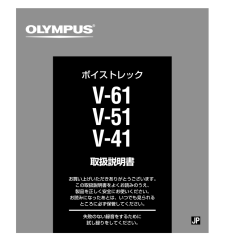


![前ページ カーソルキー[←]でも移動](http://gizport.jp/static/images/arrow_left2.png)